React中map实现图片点击放大效果
## React中map实现图片点击放大效果:两种实用方法详解 本文深入探讨如何在React应用中利用`map()`函数渲染图片列表,并实现图片点击放大效果。针对开发者在处理列表渲染和事件绑定时遇到的索引传递问题,我们提供了两种解决方案:**重新创建事件处理函数**和**利用HTML元素的data属性**。通过详细的代码示例和注意事项,您将学会如何在React组件中正确获取图片的索引,并实现流畅的图片放大功能。无论您是React新手还是经验丰富的开发者,本文都能帮助您更好地理解React中的列表渲染和事件处理机制,优化您的应用性能。
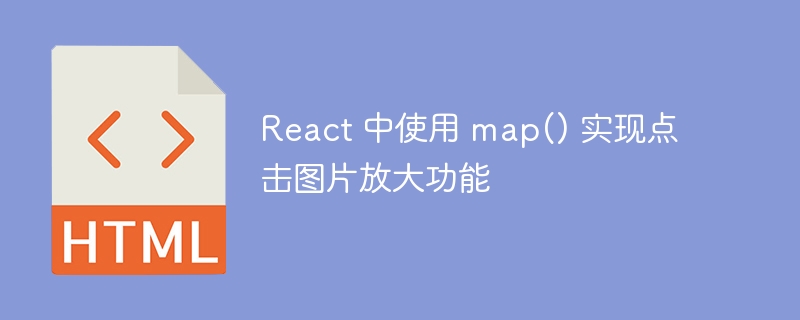
本文档旨在帮助开发者理解如何在 React 应用中使用 map() 函数渲染图片列表,并实现点击特定图片后将其放大的功能。我们将探讨两种实现方式:一种是重新创建事件处理函数,另一种是利用 HTML 元素的 data 属性。通过本文,你将掌握如何正确地将索引传递给事件处理函数,从而实现图片放大效果。
方法一:重新创建事件处理函数
当使用 map() 渲染组件列表时,如果需要在点击事件中获取当前元素的索引,一种常见的方法是在 map() 内部重新创建事件处理函数。这样做的好处是可以直接将索引作为参数传递给处理函数。
示例代码:
首先,定义一个状态变量 selectedIndex 用于存储被点击图片的索引:
import React, { useState, useEffect, Fragment } from "react";
import Aos from "aos";
import "aos/dist/aos.css";
import animations from "./data/animations";
import images from "./data/images";
import GridTransf from "./GridTransf";
import nature1 from "../assets/images/DSC00371.JPG";
function Pictures() {
const [gridIsActive, setGridIsActive] = useState(false);
const [cardViewIsActive, setCardViewIsActive] = useState(false);
const [selectedIndex, setSelectedIndex] = useState(null); // 新增状态
useEffect(() => {
Aos.init({ duration: 1700 });
}, []);
const randChoice = (arr) => {
const randIndex = Math.floor(Math.random() * arr.length);
return arr[randIndex];
};
const transfToGrid = (e) => {
setGridIsActive(!gridIsActive);
};
const openCardView = (e, index) => {
e.preventDefault();
setCardViewIsActive(!cardViewIsActive);
setSelectedIndex(index);
};
return (
<Fragment>
<button onClick={transfToGrid}>
<GridTransf />
</button>
{!gridIsActive ? (
<div>
<h1 className="title-no-grid">Nature 1</h1>
<img className="picture-img" src={nature1} alt="first image" />
{images.map((image) => (
<div>
<h1 className="title-no-grid">{image.title}</h1>
<img
className="picture-img"
data-aos={randChoice(animations)}
src={image.image}
alt="nature1"
/>
</div>
))}
</div>
) : (
<div className="grid-container">
<div>
<h1 className="title-with-grid">Nature 1</h1>
<img
className="grid-item picture-img"
src={nature1}
alt="first image"
/>
</div>
{images.map((image, index) => (
<button onClick={(e) => openCardView(e, index)}>
<div className="grid-item">
<h1 className="title-with-grid">{image.title}</h1>
<img
className="grid-item picture-img"
data-aos={randChoice(animations)}
src={image.image}
alt="nature1"
/>
</div>
</button>
))}
{cardViewIsActive && (
<div className="backdrop" onClick={openCardView}>
<div className="card-view">
{selectedIndex !== null && (
<img
className="grid-item picture-img"
src={images[selectedIndex].image}
alt={images[selectedIndex].title}
/>
)}
</div>
</div>
)}
</div>
)}
</Fragment>
);
}
export default Pictures;在这个例子中,openCardView 函数现在接收两个参数:事件对象 e 和当前图片的索引 index。 在 map() 函数中,我们使用箭头函数 (e) => openCardView(e, index) 来创建一个新的函数,并将 index 传递给 openCardView。
注意事项:
- 这种方法会为每个列表项创建一个新的函数,在列表项数量非常大的情况下,可能会影响性能。
方法二:使用 data 属性
另一种方法是利用 HTML 元素的 data 属性来存储索引。在事件处理函数中,可以通过 e.currentTarget.dataset.index 来获取索引。
示例代码:
import React, { useState, useEffect, Fragment } from "react";
import Aos from "aos";
import "aos/dist/aos.css";
import animations from "./data/animations";
import images from "./data/images";
import GridTransf from "./GridTransf";
import nature1 from "../assets/images/DSC00371.JPG";
function Pictures() {
const [gridIsActive, setGridIsActive] = useState(false);
const [cardViewIsActive, setCardViewIsActive] = useState(false);
const [selectedIndex, setSelectedIndex] = useState(null); // 新增状态
useEffect(() => {
Aos.init({ duration: 1700 });
}, []);
const randChoice = (arr) => {
const randIndex = Math.floor(Math.random() * arr.length);
return arr[randIndex];
};
const transfToGrid = (e) => {
setGridIsActive(!gridIsActive);
};
const openCardView = (e) => {
e.preventDefault();
setCardViewIsActive(!cardViewIsActive);
setSelectedIndex(+e.currentTarget.dataset.index);
};
return (
<Fragment>
<button onClick={transfToGrid}>
<GridTransf />
</button>
{!gridIsActive ? (
<div>
<h1 className="title-no-grid">Nature 1</h1>
<img className="picture-img" src={nature1} alt="first image" />
{images.map((image) => (
<div>
<h1 className="title-no-grid">{image.title}</h1>
<img
className="picture-img"
data-aos={randChoice(animations)}
src={image.image}
alt="nature1"
/>
</div>
))}
</div>
) : (
<div className="grid-container">
<div>
<h1 className="title-with-grid">Nature 1</h1>
<img
className="grid-item picture-img"
src={nature1}
alt="first image"
/>
</div>
{images.map((image, index) => (
<button onClick={openCardView} data-index={index}>
<div className="grid-item">
<h1 className="title-with-grid">{image.title}</h1>
<img
className="grid-item picture-img"
data-aos={randChoice(animations)}
src={image.image}
alt="nature1"
/>
</div>
</button>
))}
{cardViewIsActive && (
<div className="backdrop" onClick={openCardView}>
<div className="card-view">
{selectedIndex !== null && (
<img
className="grid-item picture-img"
src={images[selectedIndex].image}
alt={images[selectedIndex].title}
/>
)}
</div>
</div>
)}
</div>
)}
</Fragment>
);
}
export default Pictures;在这个例子中,我们在 button 元素上添加了 data-index 属性,并将索引 index 赋值给它。 在 openCardView 函数中,我们使用 e.currentTarget.dataset.index 来获取 data-index 的值,并将其转换为数字类型(使用 + 符号)。
注意事项:
- e.currentTarget 指的是事件绑定的元素(这里是 button),而 e.target 指的是触发事件的元素(可能是 button 内部的子元素)。
- dataset 对象中的属性名会自动转换为小驼峰命名法,例如 data-index 对应 dataset.index。
- dataset 中的值都是字符串类型,需要根据需要进行类型转换。
总结
本文介绍了两种在 React 中使用 map() 函数渲染图片列表并实现点击图片放大功能的方法。
- 重新创建事件处理函数: 简单直接,但可能影响性能。
- 使用 data 属性: 性能更好,但需要注意 e.currentTarget 和 dataset 的使用。
选择哪种方法取决于具体的应用场景和性能要求。在实际开发中,可以根据需要选择最适合的方法。 希望本文能够帮助你更好地理解如何在 React 中处理列表渲染和事件处理。
今天关于《React中map实现图片点击放大效果》的内容就介绍到这里了,是不是学起来一目了然!想要了解更多关于的内容请关注golang学习网公众号!
 2025双11淘金币怎么用?抵扣规则全解析
2025双11淘金币怎么用?抵扣规则全解析
- 上一篇
- 2025双11淘金币怎么用?抵扣规则全解析

- 下一篇
- 五款必备AI剪辑工具推荐
-

- 文章 · 前端 | 2分钟前 | select标签 textarea标签 HTML表单 input标签 form标签
- HTML表单标签使用与元素详解
- 132浏览 收藏
-

- 文章 · 前端 | 2分钟前 |
- 优化移动端滚动体验,解决内容溢出与导航遮挡问题
- 273浏览 收藏
-
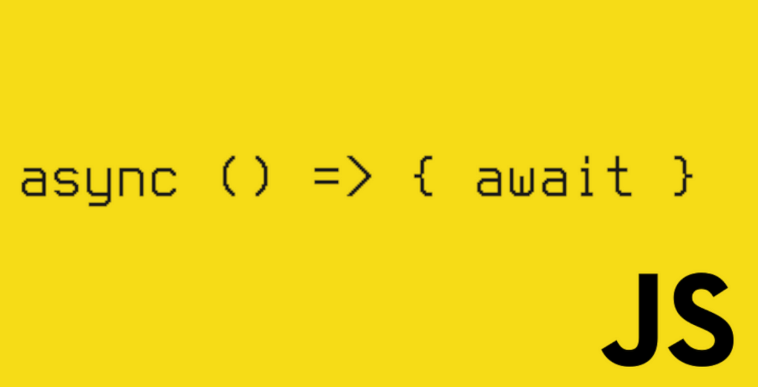
- 文章 · 前端 | 10分钟前 |
- 前端日志系统如何结构化JS错误信息
- 181浏览 收藏
-

- 文章 · 前端 | 15分钟前 |
- 优化JS按钮状态:事件委托实现互斥点击
- 467浏览 收藏
-

- 文章 · 前端 | 15分钟前 |
- 浮动导航栏布局技巧与margin调整方法
- 421浏览 收藏
-

- 文章 · 前端 | 17分钟前 |
- CSS表单验证:valid与invalid使用详解
- 125浏览 收藏
-
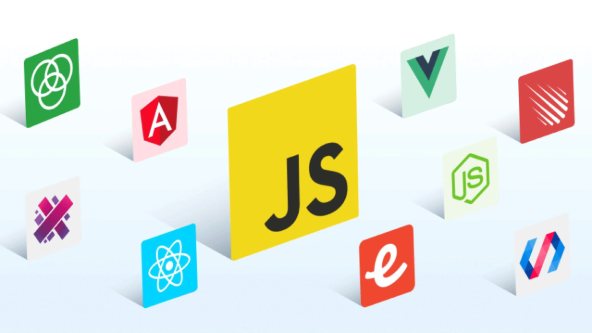
- 文章 · 前端 | 24分钟前 |
- JavaScript逻辑赋值运算符全面解析
- 343浏览 收藏
-
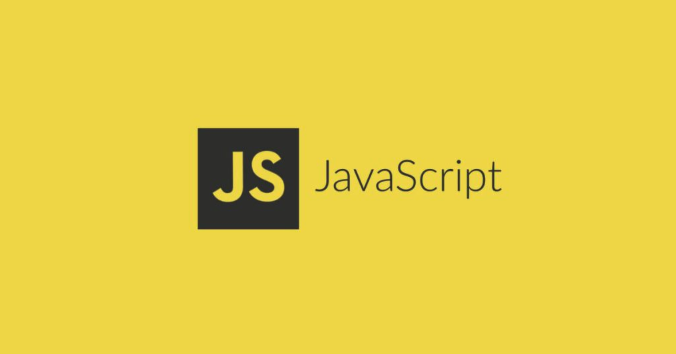
- 文章 · 前端 | 33分钟前 |
- FetchAPI使用教程与实战详解
- 222浏览 收藏
-

- 文章 · 前端 | 44分钟前 |
- JavaScript国际化实现与本地化技巧
- 230浏览 收藏
-

- 文章 · 前端 | 1小时前 |
- HTML引入CSS方式对比:link与style优缺点分析
- 459浏览 收藏
-

- 前端进阶之JavaScript设计模式
- 设计模式是开发人员在软件开发过程中面临一般问题时的解决方案,代表了最佳的实践。本课程的主打内容包括JS常见设计模式以及具体应用场景,打造一站式知识长龙服务,适合有JS基础的同学学习。
- 543次学习
-

- GO语言核心编程课程
- 本课程采用真实案例,全面具体可落地,从理论到实践,一步一步将GO核心编程技术、编程思想、底层实现融会贯通,使学习者贴近时代脉搏,做IT互联网时代的弄潮儿。
- 516次学习
-

- 简单聊聊mysql8与网络通信
- 如有问题加微信:Le-studyg;在课程中,我们将首先介绍MySQL8的新特性,包括性能优化、安全增强、新数据类型等,帮助学生快速熟悉MySQL8的最新功能。接着,我们将深入解析MySQL的网络通信机制,包括协议、连接管理、数据传输等,让
- 500次学习
-

- JavaScript正则表达式基础与实战
- 在任何一门编程语言中,正则表达式,都是一项重要的知识,它提供了高效的字符串匹配与捕获机制,可以极大的简化程序设计。
- 487次学习
-

- 从零制作响应式网站—Grid布局
- 本系列教程将展示从零制作一个假想的网络科技公司官网,分为导航,轮播,关于我们,成功案例,服务流程,团队介绍,数据部分,公司动态,底部信息等内容区块。网站整体采用CSSGrid布局,支持响应式,有流畅过渡和展现动画。
- 485次学习
-

- ChatExcel酷表
- ChatExcel酷表是由北京大学团队打造的Excel聊天机器人,用自然语言操控表格,简化数据处理,告别繁琐操作,提升工作效率!适用于学生、上班族及政府人员。
- 3184次使用
-

- Any绘本
- 探索Any绘本(anypicturebook.com/zh),一款开源免费的AI绘本创作工具,基于Google Gemini与Flux AI模型,让您轻松创作个性化绘本。适用于家庭、教育、创作等多种场景,零门槛,高自由度,技术透明,本地可控。
- 3395次使用
-

- 可赞AI
- 可赞AI,AI驱动的办公可视化智能工具,助您轻松实现文本与可视化元素高效转化。无论是智能文档生成、多格式文本解析,还是一键生成专业图表、脑图、知识卡片,可赞AI都能让信息处理更清晰高效。覆盖数据汇报、会议纪要、内容营销等全场景,大幅提升办公效率,降低专业门槛,是您提升工作效率的得力助手。
- 3427次使用
-

- 星月写作
- 星月写作是国内首款聚焦中文网络小说创作的AI辅助工具,解决网文作者从构思到变现的全流程痛点。AI扫榜、专属模板、全链路适配,助力新人快速上手,资深作者效率倍增。
- 4532次使用
-

- MagicLight
- MagicLight.ai是全球首款叙事驱动型AI动画视频创作平台,专注于解决从故事想法到完整动画的全流程痛点。它通过自研AI模型,保障角色、风格、场景高度一致性,让零动画经验者也能高效产出专业级叙事内容。广泛适用于独立创作者、动画工作室、教育机构及企业营销,助您轻松实现创意落地与商业化。
- 3804次使用
-
- JavaScript函数定义及示例详解
- 2025-05-11 502浏览
-
- 优化用户界面体验的秘密武器:CSS开发项目经验大揭秘
- 2023-11-03 501浏览
-
- 使用微信小程序实现图片轮播特效
- 2023-11-21 501浏览
-
- 解析sessionStorage的存储能力与限制
- 2024-01-11 501浏览
-
- 探索冒泡活动对于团队合作的推动力
- 2024-01-13 501浏览





